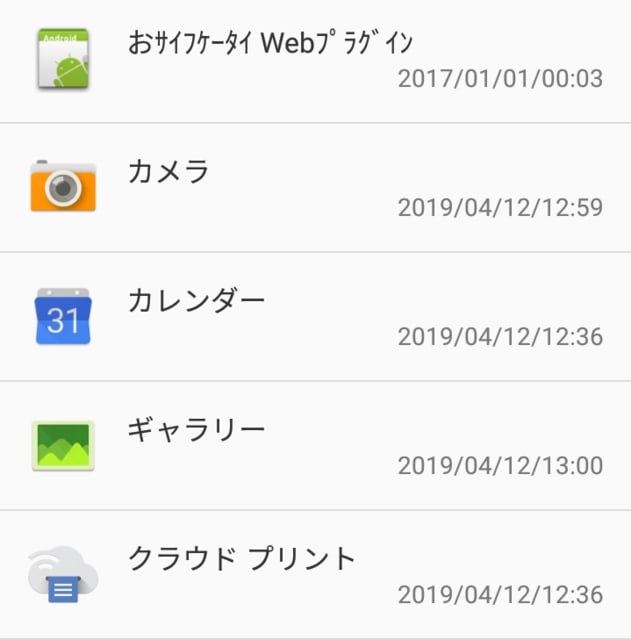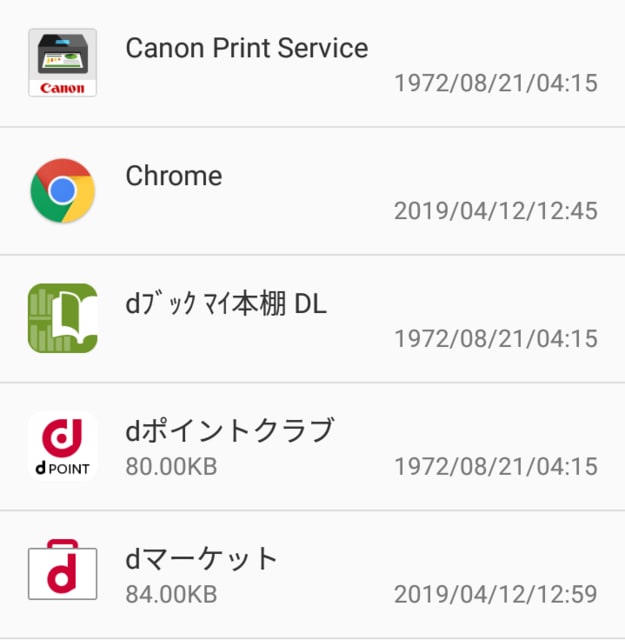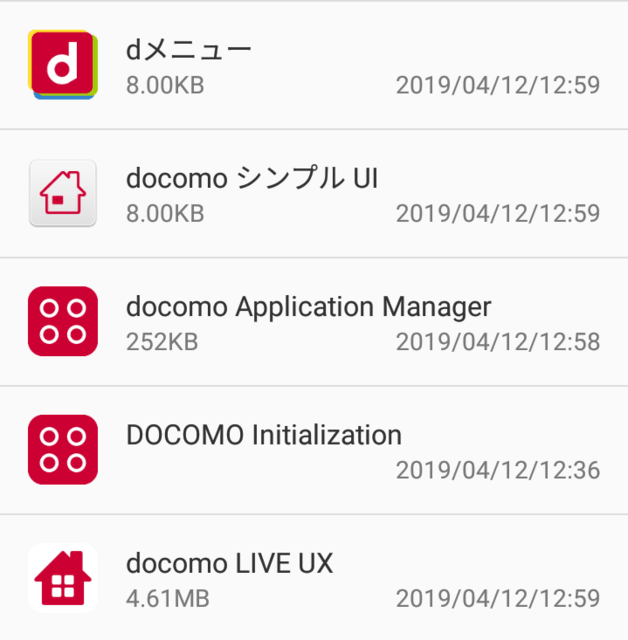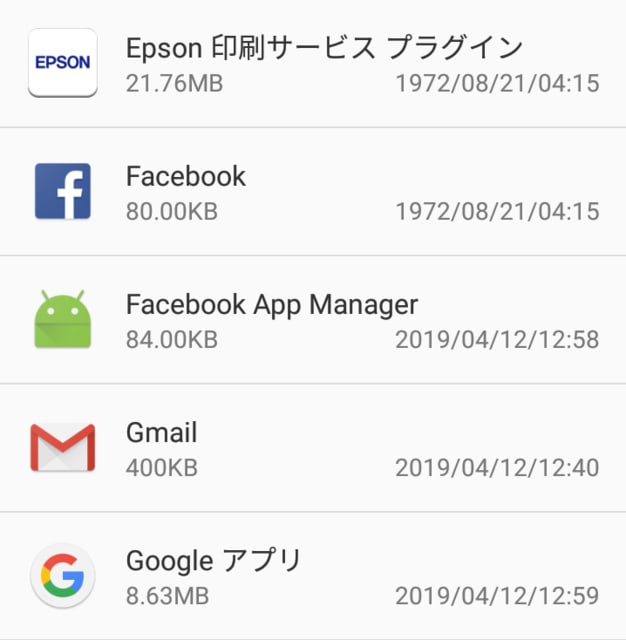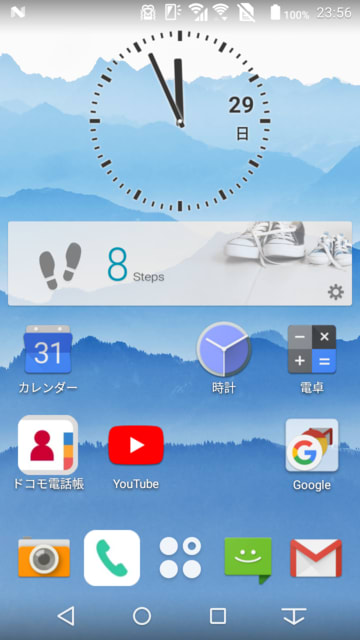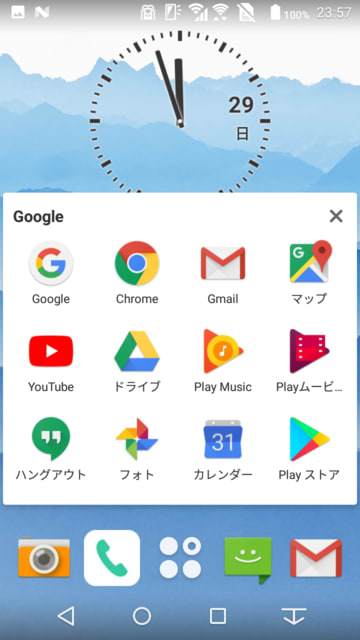Pushbulletを使って、
iPhone、Android、iPadなどに表示される通知を相互にポップアップ通知する方法を検証する。
結論:
1.通知の共有
①Androidのポップアップをパソコンに表示 : ◎
②iPhoneのポップアップはパソコンに表示 : ×
③iPadのポッポアップはパソコンに表示 : ×
2.パソコンで調べた情報(URL、地図、テキスト、ファイル)を共有
①パソコンから好きなデバイス(Android、iPhone、iPad、全部)と共有 : ◎
3.パソコンからスマホ操作を行う
①スマホのSMSをパソコンを使って送信 : ◎
②スマホに届いたLINEをPCから返信 : ×(最新バージョンでは出来なくなった)
寸評
①Androidの通知は、全てパソコンと通知の共有が可能。
②iOSの通知は、パソコンとの通知の共有はNG。
方法:通知の共有(パソコンに熱中し過ぎてスマホのポップアップを見逃さない為に共有)する方法
1.パソコンでの設定(Chrome編)
①Pushbulletを機能拡張に登録する。
②Googleアカウントでログインする。
③Chromeブラウザの上部メニューに表示されたPushbulletアイコンをクリックする。
・アカウントの「設定」をクリックする。
・「通知」の「コンピュータ上に通知を表示する」をONにする。
以上で、パソコンでポップアップ通知の設定は終了です。
2.スマホでの設定(Android編)
①Pushbulletをインストールする。
②パソコンと同じGoogleアカウントでログインする。
③「ミラーリング」をクリックする。
・「テスト通知を送信」をクリックする。
・Chromeブラウザの上部メニューに表示されたPushbulletアイコンに通知数1が表示される。
・Pushbulletアイコンをクリックすると、「Pushbullet:通知のテスト」が表示される。
・「Android:完了」をクリックして設定終了。
方法:URL・地図・メモ・ファイルの共有(パソコンで見ていた情報をスマホと共有)する方法
1.パソコンで見ているサイトのURLをスマホに送る
①共有したいURL(Webページ)をChromeで表示した状態とする。
②Chromeブラウザの上部メニューに表示されたPushbulletアイコンをクリックする。
③「プッシュ中」のメッセージ入力に共有したいURLが自動的に入力準備状態となっている。
④左側のデバイスで送信したいデバイスを選択する。
⑤送信ボタンの矢印マークをクリックすると送信される。
2.パソコンで見ている地図をスマホに送る(操作方法はURL共有とほぼ同じ)
①パソコンで地図(Googleマップ)を表示する。
②Chromeブラウザの上部メニューに表示されたPushbulletアイコンをクリックする。
③「プッシュ中」のメッセージ入力に共有したいGoogleマップが自動的に入力準備状態となっている。
④左側のデバイスで送信したいデバイスを選択する。
⑤送信ボタンの矢印マークをクリックすると送信される。
3.パソコンからテキストをスマホに送る(操作方法はURL共有とほぼ同じ)
①Chromeブラウザの上部メニューに表示されたPushbulletアイコンをクリックする。
③「プッシュ中」のメッセージ入力にURLが自動的に入力準備状態となっているので×で非表示とする。
④左側のデバイスで送信したいデバイスを選択する。
⑤テキストを入力して送信ボタンの矢印マークをクリックすると送信される。
4.パソコンからファイルをスマホに送る(操作方法はURL共有とほぼ同じ)
①Chromeブラウザの上部メニューに表示されたPushbulletアイコンをクリックする。
③「プッシュ中」のメッセージ入力にURLが自動的に入力準備状態となっているので×で非表示とする。
④左側のデバイスで送信したいデバイスを選択する。
⑤クリップアイコンをクリックして、ファイルを選択すると送信される。
方法:パソコンからスマホ操作を行う方法
1.スマホの代わりにPCからSMSを送信する。
①Chromeブラウザの上部メニューに表示されたPushbulletアイコンをクリックする。
③「SMS」を選択する。
④上部のデバイスから送信元のデバイスを選択する。
⑤次に「新しいテキスト」を選択し、Toに送信先を選択する。
⑥メッセージを入力し、矢印マークをクリックすると送信される。
2.スマホに届いたLINEをPCから返信する方法
①スマホの通知をパソコンにポップアップ通知出来るように設定する(上記「1.パソコンでの設定(Chrome編)」参照)。
②ポップアップ通知が表示されたら「返信」項目を選択し、メッセージを送り返す。
その他:Pushbulletの設定で下記を変更する事も可能
①ブラウザを閉じても通知する方法。
・「設定」->「一般」の「ブラウザを閉じた後もPushbulletの処理を続行」をONにする。
②パソコンに通知が届いた時に通知音を鳴らす方法。
・「設定->「通知」の「通知を受け取ったらサウンドを再生」をONにする。
③パソコンに届いた通知の表示時間を変更する方法。
★最新バージョンでは、設定項目が無くなった。
④パソコンに届いた通知を後からまとめて確認する方法。
★最新バージョンでは、設定項目が無くなった。
⑤パソコンに届いた通知の未読件数を表示する方法。
・「設定」->「一般」の「ツールバーのアイコンに通知数を表示」をONにする。
⑥指定したアプリからのパソコンへの通知を拒否する方法
・スマホの通知設定の中に有る「有効にするアプリを選択」の項目をタップする事で設定が可能。
以上
iPhone、Android、iPadなどに表示される通知を相互にポップアップ通知する方法を検証する。
結論:
1.通知の共有
①Androidのポップアップをパソコンに表示 : ◎
②iPhoneのポップアップはパソコンに表示 : ×
③iPadのポッポアップはパソコンに表示 : ×
2.パソコンで調べた情報(URL、地図、テキスト、ファイル)を共有
①パソコンから好きなデバイス(Android、iPhone、iPad、全部)と共有 : ◎
3.パソコンからスマホ操作を行う
①スマホのSMSをパソコンを使って送信 : ◎
②スマホに届いたLINEをPCから返信 : ×(最新バージョンでは出来なくなった)
寸評
①Androidの通知は、全てパソコンと通知の共有が可能。
②iOSの通知は、パソコンとの通知の共有はNG。
方法:通知の共有(パソコンに熱中し過ぎてスマホのポップアップを見逃さない為に共有)する方法
1.パソコンでの設定(Chrome編)
①Pushbulletを機能拡張に登録する。
②Googleアカウントでログインする。
③Chromeブラウザの上部メニューに表示されたPushbulletアイコンをクリックする。
・アカウントの「設定」をクリックする。
・「通知」の「コンピュータ上に通知を表示する」をONにする。
以上で、パソコンでポップアップ通知の設定は終了です。
2.スマホでの設定(Android編)
①Pushbulletをインストールする。
②パソコンと同じGoogleアカウントでログインする。
③「ミラーリング」をクリックする。
・「テスト通知を送信」をクリックする。
・Chromeブラウザの上部メニューに表示されたPushbulletアイコンに通知数1が表示される。
・Pushbulletアイコンをクリックすると、「Pushbullet:通知のテスト」が表示される。
・「Android:完了」をクリックして設定終了。
方法:URL・地図・メモ・ファイルの共有(パソコンで見ていた情報をスマホと共有)する方法
1.パソコンで見ているサイトのURLをスマホに送る
①共有したいURL(Webページ)をChromeで表示した状態とする。
②Chromeブラウザの上部メニューに表示されたPushbulletアイコンをクリックする。
③「プッシュ中」のメッセージ入力に共有したいURLが自動的に入力準備状態となっている。
④左側のデバイスで送信したいデバイスを選択する。
⑤送信ボタンの矢印マークをクリックすると送信される。
2.パソコンで見ている地図をスマホに送る(操作方法はURL共有とほぼ同じ)
①パソコンで地図(Googleマップ)を表示する。
②Chromeブラウザの上部メニューに表示されたPushbulletアイコンをクリックする。
③「プッシュ中」のメッセージ入力に共有したいGoogleマップが自動的に入力準備状態となっている。
④左側のデバイスで送信したいデバイスを選択する。
⑤送信ボタンの矢印マークをクリックすると送信される。
3.パソコンからテキストをスマホに送る(操作方法はURL共有とほぼ同じ)
①Chromeブラウザの上部メニューに表示されたPushbulletアイコンをクリックする。
③「プッシュ中」のメッセージ入力にURLが自動的に入力準備状態となっているので×で非表示とする。
④左側のデバイスで送信したいデバイスを選択する。
⑤テキストを入力して送信ボタンの矢印マークをクリックすると送信される。
4.パソコンからファイルをスマホに送る(操作方法はURL共有とほぼ同じ)
①Chromeブラウザの上部メニューに表示されたPushbulletアイコンをクリックする。
③「プッシュ中」のメッセージ入力にURLが自動的に入力準備状態となっているので×で非表示とする。
④左側のデバイスで送信したいデバイスを選択する。
⑤クリップアイコンをクリックして、ファイルを選択すると送信される。
方法:パソコンからスマホ操作を行う方法
1.スマホの代わりにPCからSMSを送信する。
①Chromeブラウザの上部メニューに表示されたPushbulletアイコンをクリックする。
③「SMS」を選択する。
④上部のデバイスから送信元のデバイスを選択する。
⑤次に「新しいテキスト」を選択し、Toに送信先を選択する。
⑥メッセージを入力し、矢印マークをクリックすると送信される。
2.スマホに届いたLINEをPCから返信する方法
①スマホの通知をパソコンにポップアップ通知出来るように設定する(上記「1.パソコンでの設定(Chrome編)」参照)。
②ポップアップ通知が表示されたら「返信」項目を選択し、メッセージを送り返す。
その他:Pushbulletの設定で下記を変更する事も可能
①ブラウザを閉じても通知する方法。
・「設定」->「一般」の「ブラウザを閉じた後もPushbulletの処理を続行」をONにする。
②パソコンに通知が届いた時に通知音を鳴らす方法。
・「設定->「通知」の「通知を受け取ったらサウンドを再生」をONにする。
③パソコンに届いた通知の表示時間を変更する方法。
★最新バージョンでは、設定項目が無くなった。
④パソコンに届いた通知を後からまとめて確認する方法。
★最新バージョンでは、設定項目が無くなった。
⑤パソコンに届いた通知の未読件数を表示する方法。
・「設定」->「一般」の「ツールバーのアイコンに通知数を表示」をONにする。
⑥指定したアプリからのパソコンへの通知を拒否する方法
・スマホの通知設定の中に有る「有効にするアプリを選択」の項目をタップする事で設定が可能。
以上